A integração GitHub aprimora a Inteligência de Arquitetura de Serviços enriquecendo seus dados New Relic com o contexto de sua organização GitHub. Ao conectar sua conta do GitHub, você pode importar seus dados de repositório, equipes e pull request para o New Relic. Essas informações adicionais reforçam o valor das Equipes, Catálogos e Painéis de Avaliação, proporcionando uma visão mais completa e integrada do seu trabalho de engenharia.
Antes de você começar
Pré-requisitos:
- Você deve ter a função de Gerente de organização ou Gerente de domínio de autenticação.
Plataforma suportada:
- Nuvem GitHub
- GitHub Enterprise Cloud (sem residência de dados)
Regiões suportadas: regiões dos EUA e UE
importante
- O GitHub Enterprise Server e o GitHub Enterprise Cloud com residência de dados não são suportados.
- A instalação da integração em contas de usuário do GitHub não é suportada. Embora o GitHub permita a instalação do aplicativo no nível do usuário, o processo de sincronização não funcionará e nenhum dado será importado para o New Relic.
- A integração com o GitHub não está em conformidade com o FedRAMP.
Quais dados podem ser sincronizados
A integração com o GitHub permite que você escolha seletivamente quais tipos de dados importar para o New Relic, dando a você controle sobre quais informações são sincronizadas:
Tipos de dados disponíveis
Repositório e pull request: Importe dados de repositório e pull request para melhor visibilidade do código e rastreamento de implantação
Equipes: Importe equipes do GitHub e seus membros para aprimorar o gerenciamento de equipes e o mapeamento de responsabilidades.
Importante
Conflitos de integração de equipes: Se as equipes já tiverem sido integradas ao New Relic a partir de outra fonte (como Okta ou outro provedor de identidade), as equipes do GitHub não poderão ser buscadas e armazenadas para evitar conflitos de dados. Neste caso, você só pode selecionar os dados da solicitação de pull request.\ Requisito de visibilidade de e-mail do usuário: Para garantir que a participação na equipe esteja alinhada com suas equipes do GitHub, os usuários do GitHub precisam ter configurado seus endereços de e-mail como públicos nas configurações de seus perfis do GitHub. Os membros da equipe com configuração de e-mail privada serão excluídos do processo de sincronização de dados do usuário.
Configurar a integração do GitHub
Acesse one.newrelic.com > + Integration & Agents > GitHub integration.
Selecione a conta na qual você deseja configurar a integração.
Selecione Set up a new integration e clique em Continue.
Na tela Begin integration :
a. Clique em Get started in GitHub para conectar sua conta. O aplicativo de observabilidade New Relic abre no GitHub Marketplace.
b. Conclua a instalação do aplicativo em sua organização do GitHub. Após a instalação, você será redirecionado de volta para a interface do New Relic.
c. Selecione Begin integration novamente e clique em Continue.
d. Select your data preferences: Escolha quais tipos de dados você deseja sincronizar:
- Teams + Users: importe estruturas de equipe do GitHub e informações do usuário.
- Repositories + Pull Requests: Importa dados de repositório e pull request.
- Both: Importar todos os tipos de dados disponíveis.
e. Se você selecionou Teams + Users, será exibida uma lista de todas as equipes do GitHub. Selecione todas as equipes ou uma seleção delas para importar.
f. Clique em Start first sync para começar a importar os dados selecionados.
g. Depois de visualizar a mensagem Sync started , clique em Continue. A tela Integration status exibirá a contagem dos tipos de dados selecionados (equipes, repositório, etc.), atualizando a cada 5 segundos. Aguarde alguns minutos para a importação completa de todos os dados.
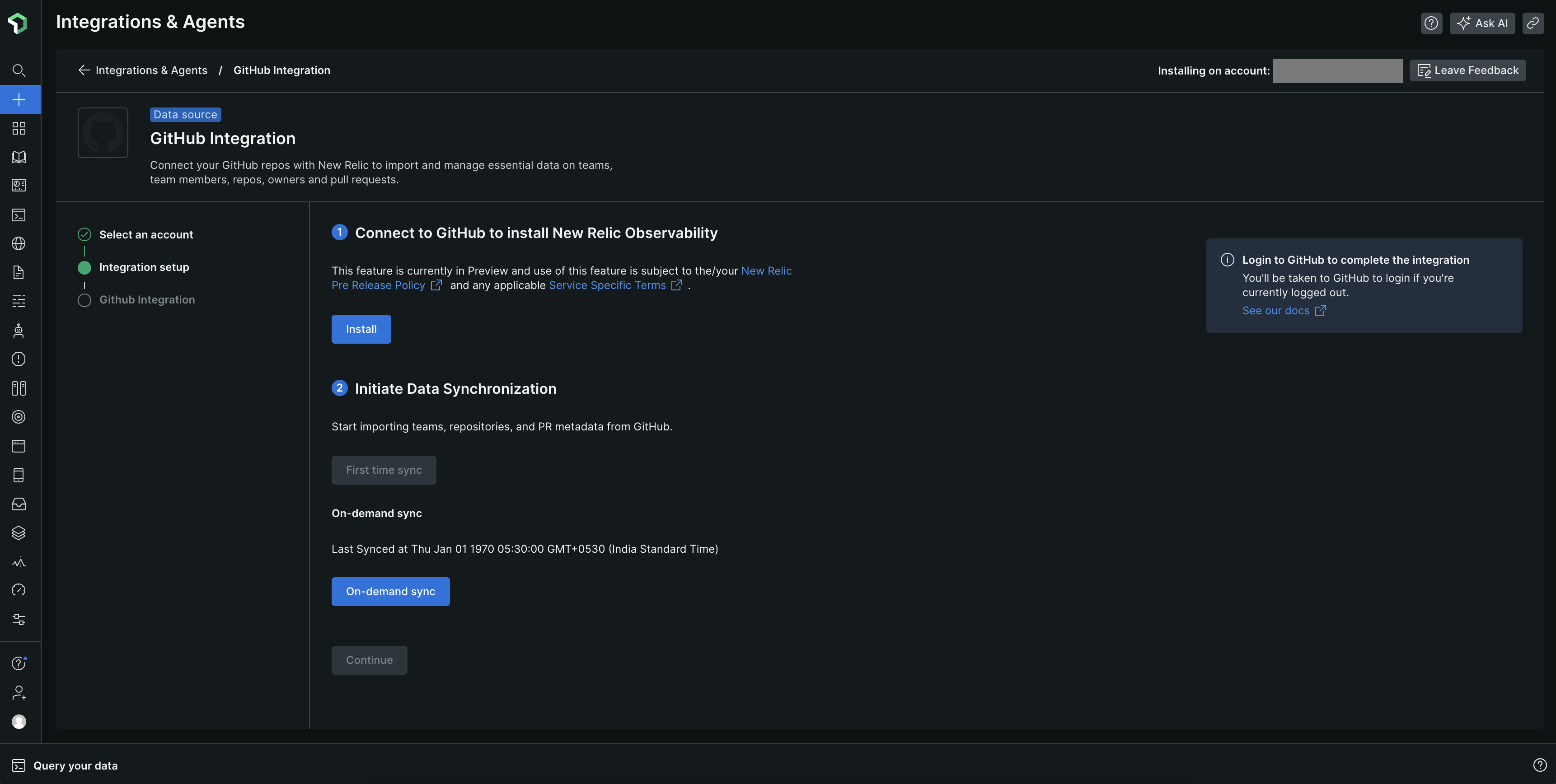
(Opcional) Na tela GitHub integration, você pode acessar seus dados importados:
- Clique em Go to Teams para visualizar as equipes importadas na página Teams (caso as equipes tenham sido selecionadas durante a configuração).
- Clique em Go to Repositories para visualizar as informações do repositório importado no catálogo Repositories (se o repositório tiver sido selecionado durante a configuração).
Gerencie sua integração com o GitHub
Depois de configurar sua integração com o GitHub, você pode gerenciá-la por meio da interface do New Relic. Isso inclui atualizar dados, editar configurações e desinstalar quando necessário.
Gerenciamento de integração de acesso
Acesse one.newrelic.com > + Integration & Agents > GitHub integration.
Na etapa Select an action , selecione Manage your organization e clique em Continue.
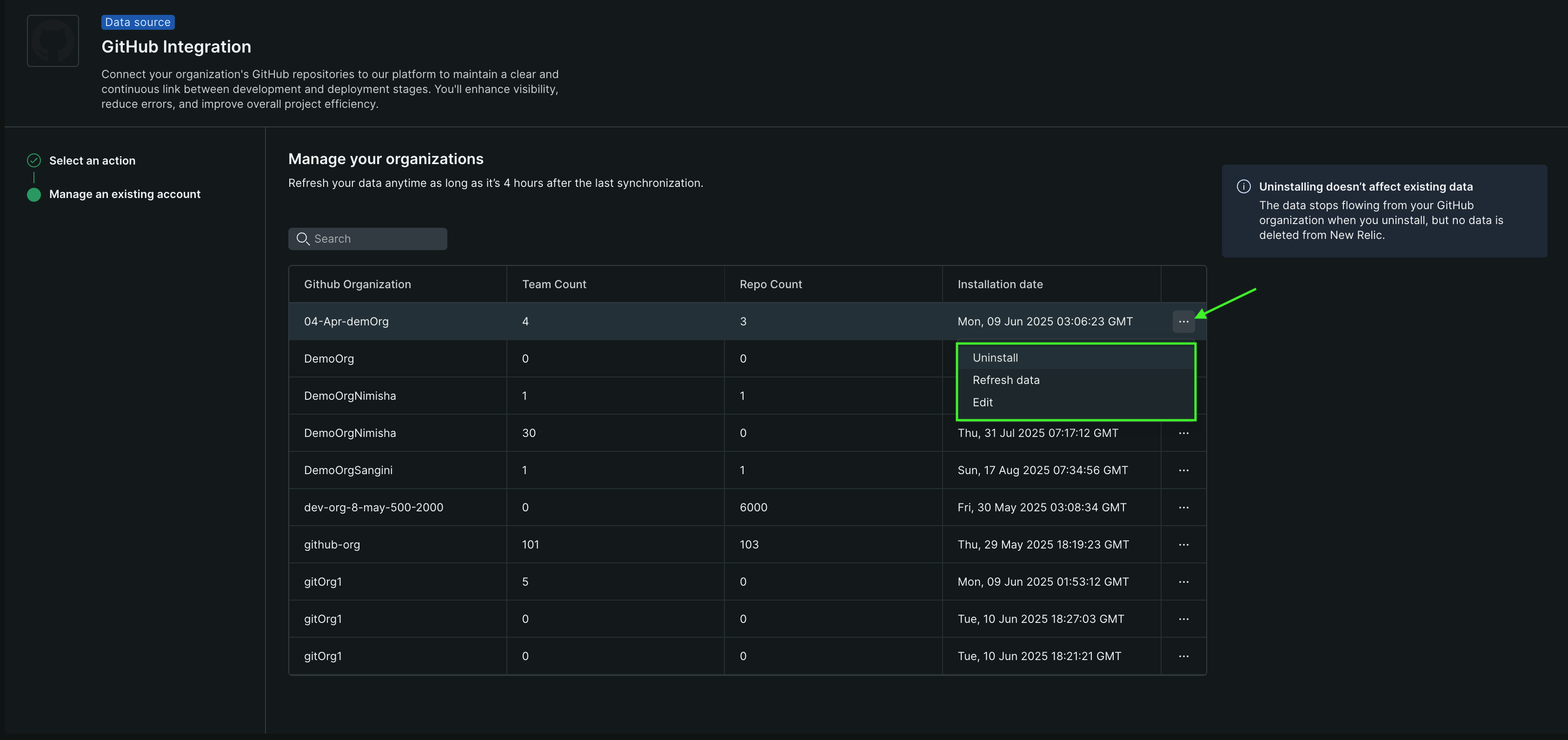
A tela Manage GitHub integration exibe sua organização conectada com seu status de sincronização atual e tipos de dados.
Atualizar dados
A opção Atualizar dados oferece uma maneira simplificada de atualizar seus dados do GitHub no New Relic.
Para atualizar dados:
Na tela Manage GitHub integration , localize sua organização.
Clique em Refresh data ao lado da organização que deseja atualizar e, em seguida, clique em Continue.
Na etapa Refresh Data , clique em Sync on demand.
O sistema validará suas permissões do GitHub e o acesso à organização, buscará apenas dados novos ou alterados desde a última sincronização, processará e mapeará os dados atualizados de acordo com os tipos de dados selecionados e atualizará o status da integração para refletir o registro de data timestamp da sincronização mais recente e as contagens de dados.
O que é atualizado:
- Equipes e seus membros
- alterações no repositório (novo repositório, repositório arquivado, alterações de permissão)
- Propriedade da equipe atualizada por meio de propriedades personalizadas
Dica
Frequência de atualização: você pode atualizar os dados sempre que necessário. O processo normalmente leva alguns minutos, dependendo do tamanho da sua organização e dos tipos de dados selecionados.
Editar configurações de integração
Utilize a opção Edit para modificar a configuração de integração após a configuração inicial. Você pode ajustar quais tipos de dados são sincronizados entre o GitHub e o New Relic, bem como selecionar quais equipes serão sincronizadas.
Para editar a integração do GitHub:
Na tela Manage GitHub integration , localize sua organização.
Clique em Edit ao lado da organização que você deseja atualizar e depois clique em Continue.
Na etapa Edit Integration Settings, ajuste suas seleções conforme necessário.
Clique em Save changes para aplicar suas atualizações.
O que acontece durante a edição:
- Os dados atuais permanecem intactos durante as alterações de configuração. Se a sua seleção de equipes para sincronizar for diferente agora, a seleção anterior não será excluída do New Relic, mas deixará de ser sincronizada com o GitHub. Você pode excluir essas equipes na funcionalidade Equipes.
- Novas configurações se aplicam a sincronizações subsequentes
- Você pode visualizar as alterações antes de aplicá-las
- A integração continua sendo executada com as configurações anteriores até que você salve as alterações
Configure a propriedade automática da equipe.
Você pode atribuir automaticamente o repositório do GitHub às suas equipes adicionando teamOwningRepo como uma propriedade personalizada no GitHub.
Crie a propriedade personalizada no nível da organização e atribua um valor para ela no nível do repositório. Além disso, você pode configurar uma propriedade personalizada para vários repositórios no nível da organização simultaneamente.
Em seguida, no New Relic Teams, habilite o recurso de propriedade automatizada, certificando-se de usar team como chave de tag.
Depois que isso estiver configurado, associaremos automaticamente cada repositório à sua equipe correta.
Para obter mais informações sobre como criar propriedades personalizadas, consulte a documentação do GitHub.
Desinstalar a integração do GitHub
Desinstalar a integração com o GitHub interrompe a sincronização de dados da organização selecionada. Você terá a opção de preservar ou excluir os dados importados anteriormente no New Relic.
Para desinstalar:
Na tela Manage GitHub integration , localize a organização que você deseja desinstalar e clique em Uninstall.
Na caixa de diálogo de confirmação, selecione se deseja Manter os dados ou Excluir os dados.
Analise os detalhes e clique em Desinstalar organização para confirmar.
Você verá uma mensagem de sucesso confirmando a desinstalação.
Importante
Retenção de dados após a desinstalação: Os dados mantidos não serão mais sincronizados com o GitHub e poderão ser excluídos manualmente posteriormente na plataforma New Relic (por exemplo, por meio do recurso Teams).